PPT如何制作动态图表 PPT制作动态图表方法
时间:2021-04-21 来源:互联网
Microsoft Office PowerPoint是指微软公司的演示文稿软件,PPT提供了许多小技巧供大家美化自己的演示文档。今天就大家一个小技巧:如何使用PPT制作动态图表。下面就大家演示一下如何用PPT制作动态图表吧。
软件名称:PowerPoint2017简体中文免费完整版软件大小:60.7MB更新时间:2016-12-12立即下载
用PPT制作动态图表方法:
先打开PPT,然后在顶部的菜单栏中点击插入,在下方插入图表:

在弹出的插入图表对话框中,我们选择一个图表,然后点击插入,具体操作如下图所示:

然后我们鼠标右击编辑数据:

这时候会弹出一个WPS演示中的图表的Excel表格,在这里编辑好需要的数据:

这样图表就制作完成了,接下来我们选中图表,点击图标元素,把不需要的元素取消勾选:

然后双击图表这时候右侧出来一个工具栏,点击对象属性:

然后在下拉列表中选择自定义动画:

添加效果,选择擦除动画:

然后修改动画的格式内容,我们可根据自己的需要进行选择:

以上就是关于用PPT制作动态图表方法的全部内容了,希望对大家有所帮助!
相关阅读更多 +
-
 qq空间网页版快捷登录-QQ空间一键登录入口 2026-01-12
qq空间网页版快捷登录-QQ空间一键登录入口 2026-01-12 -
 蚂蚁庄园今日答案最新2026.1.2 2026-01-12
蚂蚁庄园今日答案最新2026.1.2 2026-01-12 -
 漫蛙网页版免费进入链接-免注册-漫蛙网页版免注册直看链接 2026-01-12
漫蛙网页版免费进入链接-免注册-漫蛙网页版免注册直看链接 2026-01-12 -
 异族崛起手机汉化版下载入口-异族崛起最新版本安卓安装包下载 2026-01-12
异族崛起手机汉化版下载入口-异族崛起最新版本安卓安装包下载 2026-01-12 -
 蚂蚁庄园今日课堂答题2026年1月2日 2026-01-12
蚂蚁庄园今日课堂答题2026年1月2日 2026-01-12 -
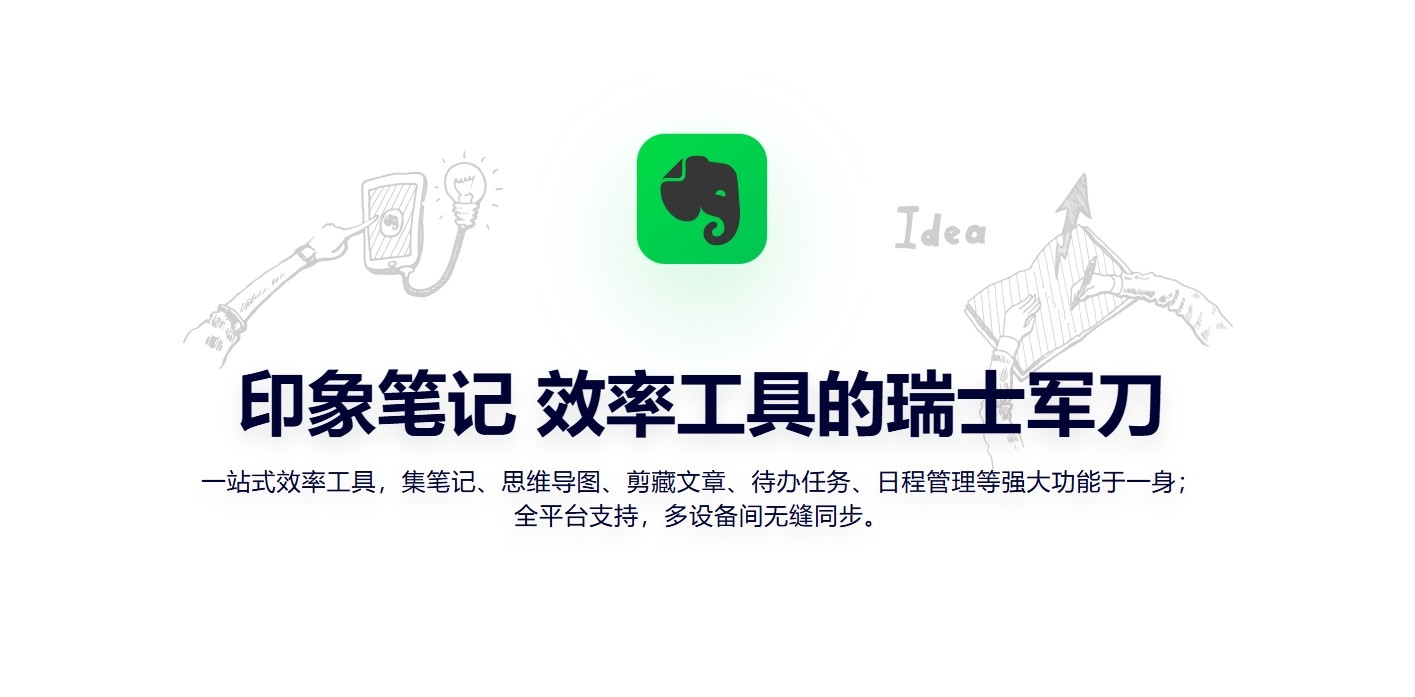 印象笔记网页版登录入口-印象笔记云端同步使用教程 2026-01-12
印象笔记网页版登录入口-印象笔记云端同步使用教程 2026-01-12
最近更新





